Een video afspelen versnellen op Android: 3 gebruiksvriendelijke apps
Wanneer je een video maakt, vraag je je misschien af of het aantrekkelijker zou zijn als het tempo iets zou worden versneld of vertraagd. Je zult de video waarschijnlijk helemaal opnieuw willen filmen. Integendeel, u hoeft dit niet te doen, aangezien u het tempo van de video op uw mobiele apparaat kunt aanpassen. Je kunt een clip versnellen of vertragen. Als u de totale lengte van de film wilt minimaliseren maar deze toch in een gemiddeld tempo wilt bekijken, is versnellen een handig hulpmiddel. Laten we eens kijken hoe u een video op een Android-apparaat kunt versnellen.

- Deel 1. Een videoclip versnellen op Android
- Deel 2. Veelgestelde vragen over het versnellen van een videoweergave Android
Deel 1. Een videoclip versnellen op Android
1. PowerDirector
De videobewerkingstool, PowerDirector, kan worden gedownload op Android- en iPhone-platforms. Omdat het zo eenvoudig is, heeft zelfs iemand die het nog nooit heeft gedaan een goede kans van slagen. Het kan het bewerkingsproces voor beginners beter beheersbaar maken door studenten toegang te geven tot een keuze aan vooraf gemaakte sjablonen. Je hebt enkele opties om de abrupte overgangen glad te strijken wanneer de video schakelt tussen de versnelde en gemiddelde snelheid.
Stap 1: Je hebt PowerDirector nodig om aan de slag te gaan. Selecteer Nieuw projecten label je werk. Wijzig uw naam in het daarvoor bestemde vak en de wijziging wordt onmiddellijk van kracht. U kunt de verhouding van de film aanpassen aan uw smaak. Nadat u deze wijzigingen heeft aangebracht, kunt u een video op uw iPhone of Android versnellen door deze in de mediabibliotheek te selecteren.
Stap 2: Klik op de Media knop om door te gaan. Misschien vind je de Snelheid in het submenu wanneer u op de Media-knop drukt. Er zal een snelheidsschuifregelaar zijn die u kunt gebruiken om de snelheid aan uw behoeften aan te passen nadat u erop hebt geklikt. Als u de schuifregelaar naar links verplaatst, wordt het rustiger. Kies na het maken van aanpassingen: Speel om het eindproduct te zien. Blijf experimenteren met verschillende snelheden en bekijk de resultaten totdat je de goede plek hebt bereikt.
Stap 3: Als je je film eenmaal de versnellingsbehandeling hebt gegeven, zijn er veel methoden om deze met anderen te delen. U kunt de video maken wanneer u maar wilt, deze op uw telefoon opslaan en vervolgens uploaden wanneer u maar wilt.
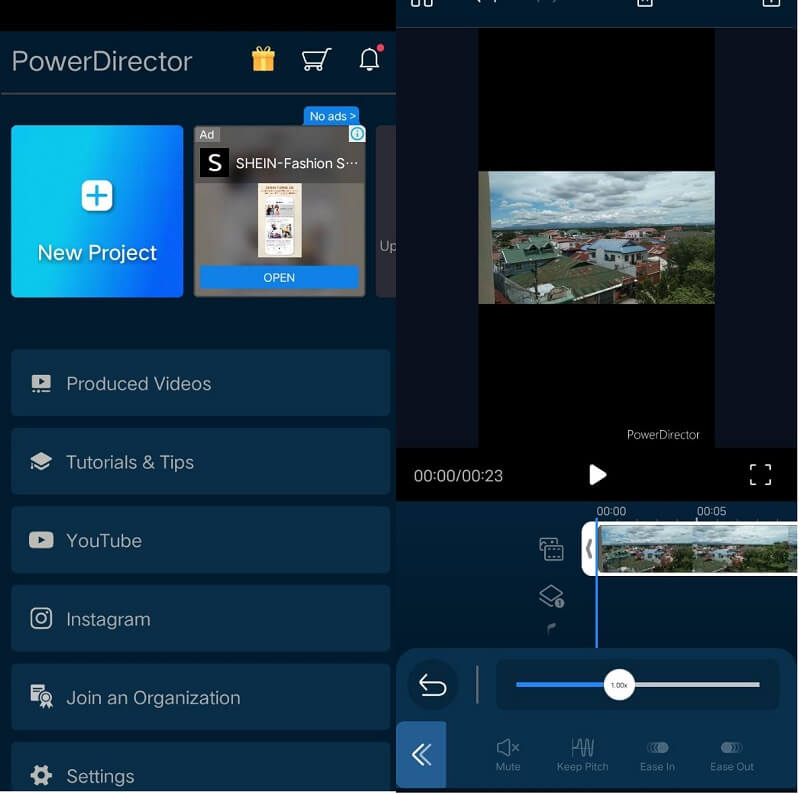
2. InShot
InShot is een gevestigde tool voor videobewerking die algemeen wordt erkend als een van de krachtigste toepassingen voor het versnellen van de afspeelsnelheid van films op mobiele apparaten. InShot is ontwikkeld door het bedrijf dat ShotCut heeft gemaakt, een andere populaire videobewerkingstool. Het is compatibel met de besturingssystemen van zowel Android als iPhone. Door een schuifregelaar in de gebruikersinterface van de speler op te nemen, kunt u de snelheid waarmee de film wordt afgespeeld gemakkelijk wijzigen. U kunt de video aanpassen, knippen, tekst, overlays, muziek, overgangen en glitch-effecten toevoegen en zelfs het tempo wijzigen waarmee de film wordt afgespeeld. Stel je voor dat je net begint en op zoek bent naar een app die je helpt de video te versnellen en je tegelijkertijd een breed scala aan extra opties biedt. In dit scenario is InShot de meest geschikte optie omdat het al deze componenten heeft.
Stap 1: Download de InShot-app van Google Play en gebruik deze op je Android-apparaat. Klik op het pictogram met het label Video. Zorg ervoor dat u de kiest Nieuw keuze. Kies daarna de video waarvan u de snelheid wilt wijzigen en klik op de knop Volgende.
Stap 2: Er wordt een videobewerkingsinterface geopend. Selecteer de Snelheid optie uit de lijst met keuzes helemaal onderaan. Gebruik de schuifbalk om een andere afspeelsnelheid te kiezen. Schuif de schuifbalk naar rechts om te versnellen; gebruik de andere kant om te vertragen. Tik gewoon op het vakje naast het vinkje om het nieuwe tarief te bevestigen.
Stap 3: Klik op de Opslaan knop helemaal bovenaan om uw wijzigingen op te slaan. Bij het opslaan van de film kun je naast de framerate een andere resolutie selecteren. Tik nogmaals op de Opslaan knop om door te gaan. De galerij op je telefoon toont nu de bijgewerkte versie van je video met de nieuwe snelheid.

3. Vidmore Video-omzetter
Laten we even doen alsof u problemen ondervindt bij het navigeren op het scherm van uw Android-smartphone. Bovendien, als u ruimte nodig heeft, kunt u afhankelijk zijn van: Vidmore Video Converter om de dag te redden. Het is de beste software die beschikbaar is om het afspelen van video op Windows- en Mac-computers te versnellen zonder de videokwaliteit ernstig in gevaar te brengen. U kunt de framesnelheid van de video wijzigen zonder in te boeten aan regelmaat of kwaliteit. Bovendien kunt u het formaat van de video's wijzigen, ze bewerken, knippen of bijsnijden met deze videosnelheidsregelaar voordat u ze exporteert. Het is een handboek dat u zal helpen erachter te komen hoe u het kunt gebruiken.
Stap 1: Nadat u Vidmore Video Converter naar uw Windows- of Mac-computer hebt gedownload, gaat u verder met het instellen en uitvoeren van het programma. De volgende stap is om het programma te laten werken.
Selecteer de Gereedschapskist optie uit de primaire optie om deze te openen. Kies dan de Videosnelheidsregelaar en voeg de films toe die u wilt vertragen door op het plusteken te klikken.
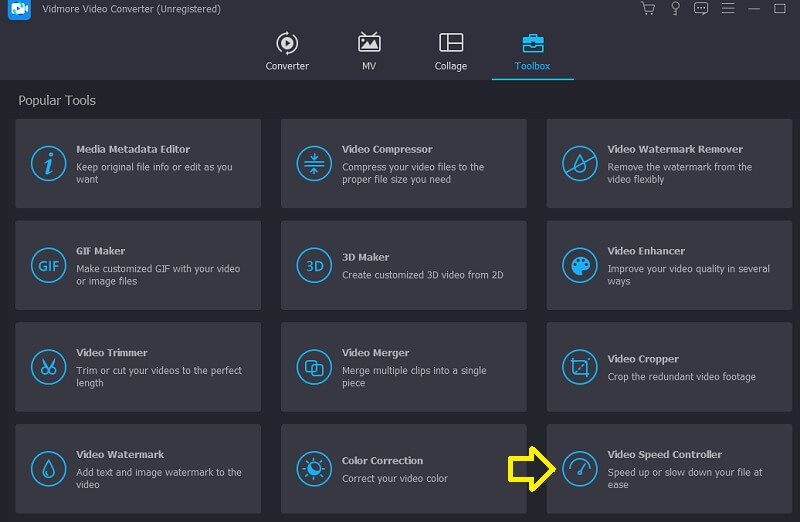
Stap 2: Daarna kun je het tempo kiezen dat je wilt gaan. Daarna verschijnt een realtime voorbeeld van het effect op het bovenste scherm voordat je de optie hebt om het te exporteren. U kunt de snelheid op elk moment wijzigen om ervoor te zorgen dat deze aan uw vereisten voldoet.

Stap 3: Na de productie van video's, moet je de uitvoerinstellingen kiezen die je op de video's wilt toepassen. Kies vervolgens de map die u voor opslag wilt gebruiken. Nadat u uw keuze heeft gemaakt, klikt u op de OK pictogram om de wijzigingen op de instellingen toe te passen.
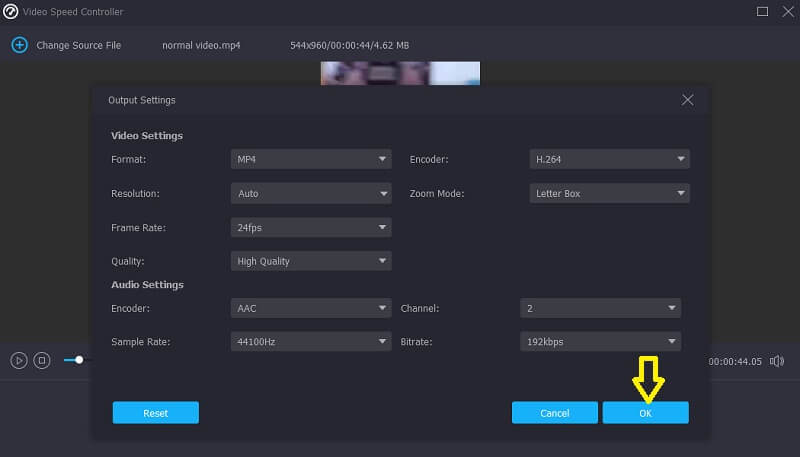
Selecteer de video die je wilt bewaren en selecteer de Exporteren optie uit het menu.
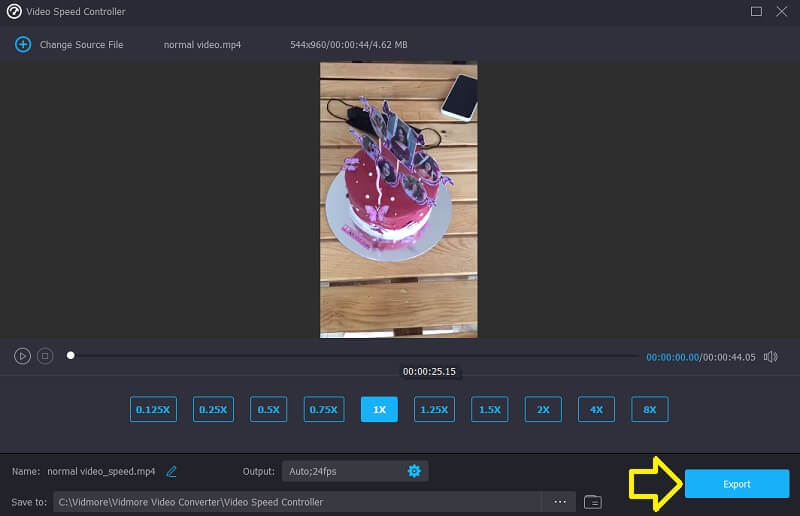
Deel 2. Veelgestelde vragen over het versnellen van een videoweergave Android
Heeft de videokwaliteit er onder te lijden tijdens het gebruik van InShot?
De videokwaliteit van de clip die u naar InShot verzendt, is enigszins verminderd. Daarnaast zal de kwaliteit van het eindproduct er wat onder lijden als je een videobewerkingsprogramma gebruikt. Er is kwaliteitsverlies dat optreedt wanneer een video wordt weergegeven. Wanneer een video meer dan eens wordt weergegeven, neemt de kwaliteit van de uitvoer af.
Met welke bestandsformaten werkt PowerDirector?
MTS, M2T en WTV zijn slechts enkele bestandstypen die compatibel zijn met PowerDirector.
Hoe snel kan Vidmore Video Converter het snelst werken?
Op Vidmore kunt u uw video tot 8 keer versnellen.
conclusies
Je kunt snel video afspelen versnellen op een Android apparaat. Het enige dat u nodig hebt, is de instructies en de begeleiding in dit bericht te volgen, en alles komt goed. Aan de andere kant, als er een probleem is met uw Android-smartphone, kunt u een desktopbewerkingsprogramma gebruiken genaamd Vidmore Video Converter.


